
سفارشی سازی واتساپ
همین الان با مای ممبر پیج و کانال خودتو تبلیغ کن! 👇🏻
ثبت سفارش فوری:
سفارشی سازی واتساپ
واتساپ جزو محبوبترین و رایج ترین پیامرسان ها در فضای مجازی است. این اپلیکیشن در چند سالی که وارد بازار شده توانسته مخاطبان و کاربران زیادی را درگیر کند. راحتی استفاده برای همه کاربران و امکان انتقال همه نوع رسانه چه متنی یا تصویری در این اپلیکیشن برقرار است. علاوه بر اینها برخی کاربران تمایل به تغییر تم و یا برخی مشخصه های دیگر واتساپ دارند. سفارشی سازی واتساپ شاید بهترین مشخصه این پیامرسان باشد که به راحتی انجام میشود.

واتساپ یک گزینه عالی برای ارتباطات کلان!
در چند سالی که پیامرسانهای متعددی روی کار آمدند، تقریبا اغلب مردم در سراسر جهان به راحتی توانسته اند با آنها کار کنند. شرکت های متعددی پیامرسانهایی با اسامی گوناگونی را ساخته و عرضه کرده اند که هرکدام مشخصه های خاص خود را دارند. این پیام رسان محبوب یک انتخاب عالی برای ارتباط گرفتن و مراودات بین افراد است. همچنین با وجود امکاناتی مانند گروهها و کانالها (آموزش ساخت کانال در واتساپ) در آن امکان استفاده تجاری از آن هم وجود دارد.
با رونق گرفتن این اپلیکیشن و مرسوم شدن مشاغل آنلاین استفاده از واتساپ شکل دیگر و در وسعت بالاتری صورت گرفته است. ما در مجموعه مای ممبر برای خدماتی نظیر افزایش اعضای گروهها و کانالهای تجاری و غیرتجاری در انواع پیامرسانها و شبکههای اجتماعی، همراه شماییم. صاحبان و فروشندگان در مشاغل مختلف با سفارشی سازی واتساپ و تبلیغات در آن (تبلیغات در واتساپ) توانستهاند درآمد خوبی از این برنامه کسب کنند. همچنین کاربران معمولی میتوانند اغلب ویژگی های این اپلیکیشن را طبق نظر خود تغییر داده و آن را از یکنواخت بودن خارج کنند.
تنظیم تصویر دلخواه صفحه گفتوگو برای هر کاربر

طبق توضیحات بالا سفارشی سازی واتساپ باعث رشد محبوبیت آن شده است. اگر شما هم جزو گروهی از افرادی هستید که از صفحه تکراری چت خسته شده و یا تمایل دارید برای یک صفحه چت، تصویر خاصی را انتخاب کنید، پیشنهاد می کنیم تا انتهای مطلب با ما همراه باشید.
تغییر زمینه چت به دو صورت انجام میشود:
تغییر صفحه chat برای هر مخاطب به صورت مجزا
در این نوع سفارشی سازی می توان برای هر صفحه یک تصویر مجزایی تنظیم کرد. برای شروع بهتر است اپلیکیشن را آپدیت کرده تا از ویژگی های قدرتمند آن بهره مند شوید.
- در مرحله اول باید وارد صفحه ای شوید که تصمیم دارید زمینه آن را تغییر دهید.
- سپس در بالای صفحه منوی مربوط را باز کرده و مورد wallpaper را انتخاب کنید.
- برای شما لیستی از چندین مورد نمایان میشود که باید روی مورد گالری ضربه بزنید.
- در آخر تصویر مورد نظر را انتخاب کرده و تنظیم کنید.
تغییر تصویر زمینه چت برای همه مخاطبان
یکی از اصلیترین موارد سفارشی سازی واتساپ، تغییر پس زمینه چت است، در این روش تصویر زمینه برای همه مخاطبان یکسان است.
- برای شروع وارد قسمت تنظیمات واتساپ شوید و تگ wallpaper را انتخاب کنید.
- اکنون باید با کلیک روی مورد change و انتخاب تصویر مورد نظر آن را به صورت پیش نمایش مشاهده کنید.
- سپس آن را تنظیم و ثبت کنید.
همچنین بخوانید: آموزش ایجاد سکرت چت در واتساپ
تنظیم صدای اعلان مطابق نظر کاربران

کاربران زیادی هستند که ترجیح میدهند برای یک چت یا گروه خاصی صدای اعلان متفاوتی را بشنوند. در این صورت متوجه میشوند که پیام از سمت چه کسی است!
در این سفارشی سازی واتساپ برای گوشیهای اندروید:
- باید وارد صفحه چت شده و روی منوی یا آیکون سه خط در صفحه ضربه بزنید.
- از موارد مشاهده شده روی custom notifications بزنید.
- در این قسمت اعلان مورد نظر را بعد از شنیده شدن تنظیم کنید.
- برای تغییر صدای اعلان نیز باید وارد تنظیمات شده و در قسمت notifications برای گروهها و چتها اعلان های مورد نظرتان را تغییر دهید.
برای این گزینهی سفارشی سازی واتساپ در گوشیهای آیفون:
- بعد از ورود به صفحه چت، روی اسم بالای صفحه ضربه زده و مورد wallpaper & sound را انتخاب کنید.
- از قسمت alert tone صداها و اعلانهایی را که مورد پسندتان است، تنظیم کنید.
برای سفارشی سازی واتساپ، توصیه میکنیم از بهروزترین نسخهی این اپلیکیشن، استفاده کنید.
همچنین بخوانید: مشکل عدم نمایش نوتیفیکیشن واتساپ
استفاده از فونت های متفاوت در متن
فونت پیش فرضی که برای این برنامه در نظر گرفته شده، شاید برای برخی کاربران یکنواخت و تکراری باشد. در این شرایط به کمک آپشنهای سفارشی سازی واتساپ میتوان فونت را شخصی سازی کرد.
برای تغییر فونت کلی واتساپ، می توان این کار را در بخش تنظیمات و قسمت font انجام داد. فونتهای پیشنهادی واتساپ محدود هستند، ولی میتوان ظاهر یک پیام یا چت خاصی را به شکل سفارشی تبدیل کرد.
برای اینکه یک متن مورب، خطدار، بولد یا متفاوت نوشته شود، دستورات خاصی را باید انجام دهید.
- برای اینکه متن بولد شود و پر رنگتر تایپ شود باید از کاراکتر * در ابتدا و انتهای آن استفاده کرد.
- گاهی برای تاکید روی متن خاصی نیاز است آن را به صورت کج وپر رنگ تایپ کنید. در پیامرسان نامبرده باید در اول و آخر متن مورد نظر کاراکتر (_) قرار دهید.
- در مواقعی برای نشان دادن نادرست بودن یک متن باید یک خط روی آن و یا وسط آن کشیده شود. در تایپ کردن این امکان به صورت آپشن وجود ندارد. اما با گذاستن علامت (~) در طرفین متن این امکان به وجود میآید.
تغییرات استاتوس و مخفی کردن آن
یکی دیگر از قابلیتهای سفارشی سازی واتساپ، امکان تغییر در لیست افرادی هست که میتوانند استاتوس را مشاهده کنند.
گاهی اوقات کاربران میخواهند یک استاتوس با تصاویر شخصی منتشر کنند، اما نمیخواهند که همه مخاطبانشان استاتوس را ببینند. با انجام تغییرات و دستورات خاصی میتوان استاتوس را برای مخاطبانتان پنهان کنید.
- ابتدا وارد تگ تنظیمات شده و مورد privacy را انتخاب کنید.
- در این قسمت بعد از ضربه روی گزینه status، سه مورد نمایان میشود.
- مورد اول برای همه مخاطبان است.
- مورد دوم برای مخاطبانی که به صورت دوطرفه اطلاعات تماس را در گوشی ها ذخیره کرده اند.
- اما مورد سوم یعنیonly share with برای مخاطبان دلخواهمان است.
یعنی با انتخاب دستی مخاطبان میتوانید استاتوستان را برای آن ها قابل مشاهده کنید.
با انجام دستورات فوق امنیت حریم شخصی را تا حد زیادی برای خودتان بالا برده اید.
همچنین بخوانید: آموزش گذاشتن ویس در استاتوس واتساپ
ساخت استیکر سفارشی برای هر کاربر

اگر جزو کاربران واتساپ هستید، حتما برایتان پیش آمده که برای نشان دادن حالات چهره و احساستان از استیکرها بهره گرفته باشید. این استیکرها تصاویر و انیمیشن های کوچکی هستند که به تعداد زیاد در پیش فرض واتساپ وجود دارند. ولی گاهی برای تبریک تولد یا مناسبات دیگر و حتی تشکر و غیره به استیکر های جذابتر و بیشتری دارید.
قابلیت سفارشی سازی واتساپ این اجازه را به کاربر می دهد که استیکر مورد علاقه خود را از طریق وب سایت های مختلف دانلود کند. همچنین کاربران میتوانند استیکر با تصویر دلخواه خود را ایجاد کنند.
برای دانلود استیکر جدید، راحتترین روش کلیک روی آیکون (+) در قسمت استیکر پیش فرض است. حال صفحه ای برای شما باز میشود که شامل بسته های استیکر به صورت ثابت یا gif است. با انتخاب و یکبار دانلود هرکدام، لیست و بسته ها را برای همیشه در اختیار دارید.
برای ایجاد تصاویر دلخواهتان به صورت استیکر میتوانید از اپلیکیشن های مخصوص این کار استفاده کنید. اما جدیدا واتساپ در نسخه وب خود این قابلیت را برای کاربران ایجاد کرده است.
با رفتن به واتساپ از طریق وب و انتخاب آیکون attechment میتوانید با ضربه روی sticker و انتخاب عکس دلخواه، استیکر سفارشی خود را بسازید. برای زیباتر و جذاب کردن آن نیز میتوان از متن و ادیت های قرار داده شده استفاده کنید.
بسیاری از گروهها و کانالها در این برنامه تمایل دارند که لوگو و یا تصاویر مرتبط با فعالیتشان را به صورت استیکر ایجاد و استفاده کنند. این کار باعث جذب مخاطبان بیشتر و به نوعی تبلیغ برای آن تجارت است. البته برای افزایش اعضای واقعی و فیک نیز مجموعه مای ممبر توانایی کمک به شما را دارد.
همچنین بخوانید: در اینستاگرام چگونه استیکر خودمان را بسازیم؟ و سفارش پک استیکر تلگرام
آموزش ساخت استیکر واتساپ در نسخه اندروید
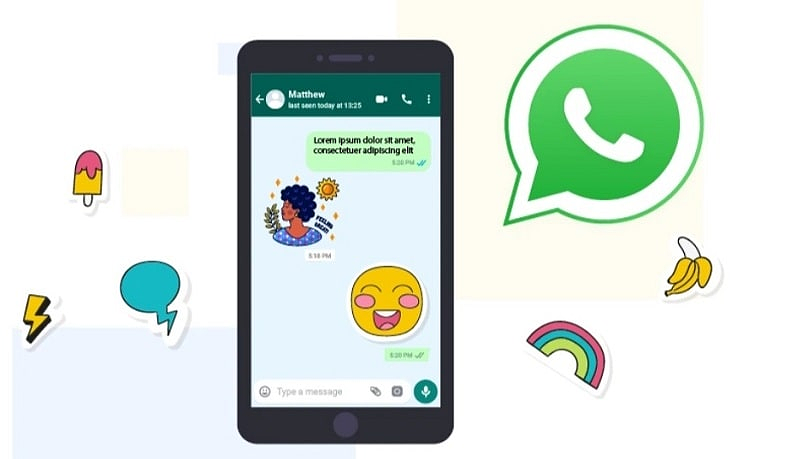
در حال حاضر، امکان ساخت استیکر به طور مستقیم از درون برنامه واتساپ وجود ندارد؛ اما خوشبختانه اپلیکیشنهای زیادی برای این کار ایجاد شدهاند. برای ساخت استیکر واتساپ روی گوشیهای اندرویدی، برنامههای زیادی در فروشگاههای معتبر وجود دارد که برنامه Wemoji یکی از آنها است. با استفاده این برنامه به راحتی در عرض چند دقیقه، میتوانید تصاویر خود را به استیکر تبدیل کرده، تصاویر را به سلیقه خود ویرایش کرده و حتی روی آنها متن و ایموجی دلخواهتان را اضافه کنید. برای استفاده از این برنامه، باید مراحل زیر را اجرا کنید:
- ابتدا باید برنامه Wemoji را از گوگل پلی دانلود کرده و بر روی موبایل اندرویدی نصب کنید.
- سپس پس از باز کردن برنامه، برای ساخت استیکر "Create Sticker" را لمس کنید. در صفحه باز شده، شما با دو گزینه مواجه خواهید شد. اگر میخواهید استیکر متحرک بسازید، بر روی "Animated Sticker" کلیک کنید؛ اما اگر از تصاویر شخصی موجود در گوشی خود استفاده میکنید، بر روی "Normal Sticker" کلیک کنید.
- برای شروع، روی آیکون + کلیک کنید و مرحلهی اول ساخت استیکر واتساپ با استفاده از اپلیکیشن Wemoji را آغاز کنید.
- سپس تصویر مورد نظرتان را از گالری گوشی خود انتخاب کنید. در این مرحله، برای ایجاد برش روی تصویر از ابزارهای زیر استفاده کنید:
- Square Crop: این ابزار برای برش مربعی و مستطیلی کاربرد دارد.
- Circle Crop: این ابزار برای ایجاد برش دایرهای و بیضی استفاده میشود.
- Free Hand Crop: این ابزار نیز میتواند در مناطق مورد نظر شما برش آزاد و دستی ایجاد کند.
- BG Eraser: با این ابزار میتوانید بر روی پس زمینه برش خودکار یا دستی ایجاد کنید.
یکی از قابلیتهای جذاب اپلیکیشن Wemoji برش خودکار یا دستی پسزمینه آن است که به شما امکان میدهد با اندکی تلاش و زمان، سوژهی خود را از پسزمینه استخراج کنید و استیکرهای جذابی بسازید. در این صفحه، گزینههای متعددی برای حذف پسزمینهی تصویر موجود است.
با استفاده از این اپلیکیشن، شما از چندین ابزار برای حذف پسزمینه تصویر خود استفاده میتوانید:
- Magic: با این ابزار میتوانید، به صورت خودکار با کشیدن انگشت روی تصویر، بک گراند رو حذف کنید.
- Manual: با استفاده از این ابزار میتوانید تا با کشیدن انگشت روی مناطق مدنظر، آنها را به صورت دستی پاک کنید.
- Repair: با این ابزار میتوانید بخشهایی را که اشتباهی حذف کردهاید، برگردانید.
- Zoom: و ابزار زوم برای بزرگنمایی تصویر جهت حذف دقیقتر جزئیات کاربرد دارد.
همچنین، با کشیدن دو انگشت روی صفحه میتوانید تصویر را بزرگنمایی و جابهجا کنید. از نوار بالایی این ابزارها نیز میتوانید اندازهی منطقهی برشدادهشده با لمس انگشت را تغییر دهید. پیشنهاد میکنیم یکی یکی ابزارها را آزمایش کنید و از طبق ویژگیهای عکس و سلیقه خود بهترین ابزار را انتخاب نمایید.
- حالا که کارهای مربوط به برش تمام شد، در بالای صفحه روی آیکون Done کلیک کنید.
- در صفحه بعدی، با تغییر مقدار محو شدگی لبههای استیکر و ذخیره کردن، تنظیمات را تایید کنید.
- حالا باید اندازه استیکر را تعیین کرده و در صورت لزوم، متن، تصویر یا شکلک را اضافه کنید.
برای تنظیم اندازه، از گیرههای کنار استیکر استفاده کنید یا با دو انگشت آن را بزرگتر یا کوچکتر کنید. همچنین، برای اضافه کردن تصویر یا شکلک، از گزینههای عکس و Emoji در پایین صفحه استفاده کنید.
- برای افزودن متن به استیکر خود، روی گزینه متن کلیک کنید. سپس متن موردنظرتان را وارد کرده و با استفاده از ابزارهای موجود، رنگ، اندازه و فونت موردنظرتان را انتخاب کنید.
- حالا باید بر روی آیکون تیک سبز رنگ در بالای صفحه کلیک کنید. محل و اندازه قرارگیری متن را با استفاده از انگشتان خود تعیین کنید.
- در انتها، بر روی گزینه Save در بالای صفحه کلیک کنید.
- حالا روی گزینه Yes کلیک کنید.
حالا باید یک بسته بسازید تا استیکرهای ساخته شده در آن ذخیره شده و بهطور یکجا در واتساپ قابل دسترس باشند.
- برای شروع، آیکون سبزرنگ + را لمس کنید.
- نام بستهی موردنظر خود را وارد کرده و سپس Save را لمس کنید.
- اگر درخواست شد، اپلیکیشن واتساپ را انتخاب کنید.
- در مرحلهی آخر، با لمس گزینهی ADD در پیغام نمایشدادهشده، استیکر ساختهشده را به اکانت واتساپ خود اضافه کنید.
حالا میتوانید با رفتن به بخش استیکرهای واتساپ، از آن در چتهای خود استفاده کنید.
همچنین بخوانید: ۱۰ اپلیکیشن برتر برای متحرک کردن عکس در اندروید و آیفون
ساخت استیکر واتساپ در آیفون
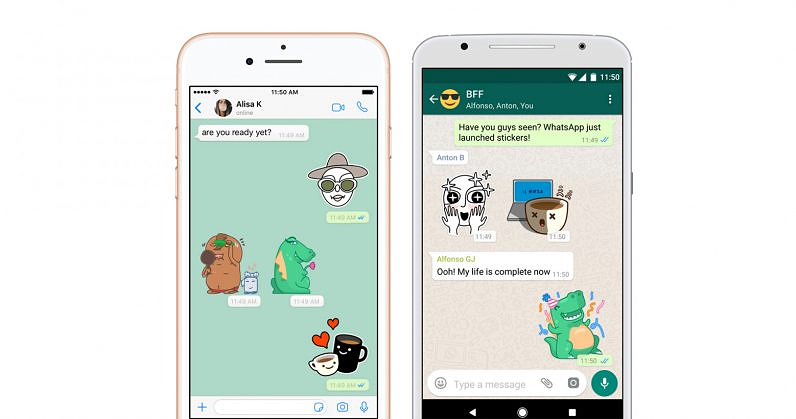
برای ساخت استیکر واتساپ در آیفون، میتوانید از برنامههای مختلفی استفاده کنید، اما Top Stickers یکی از گزینههای برتر است. این برنامه به شما امکان میدهد تا بتوانید از صدها استیکر آماده استفاده کرده و یا بهراحتی استیکر سفارشی خودتان را بسازید.
برای استفاده از آن کافیست مراحل زیر را اجرا نمایید:
- اول از همه باید برنامه Top Stickers را از فروشگاه گوگل پلی دانلود کرده و سپس نصب کنید.
- سپس گزینه "Create" را از نوار پایین اپلیکیشن لمس کرده و تصویر مورد نظرتان را از گالری انتخاب کنید.
- سپس با استفاده از ابزارهای موجود مانند Eraser برای پاککردن دستی، Magic Wand برای پاککردن خودکار پسزمینهی تصویر، Restore برای بازگرداندن تغییرات به حالت قبل، Text برای اضافهکردن متن به استیکر، و Border برای اضافهکردن حاشیه به استیکر، استیکر خود را بسازید.
- پس از انجام تغییرات، دکمه Done را لمس کنید.
- در نهایت، یک بسته جدید ایجاد کرده و استیکرهای خود را به واتساپ اضافه کنید.
آموزش ساخت استیکر واتساپ با کامپیوتر
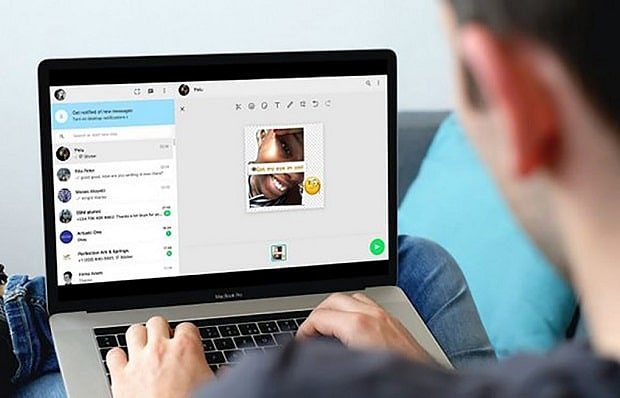
- جهت ساخت استیکر واتساپ با کامپیوتر، ابتدا باید واتساپ دسکتاپ یا وب را روی کامپیوتر باز کنید.
- سپس وارد یکی از چتهای خود شوید و به بخش ایموجیها بروید.
- برای ساخت استیکر در واتساپ دسکتاپ، ابتدا روی گزینهی "Create" کلیک کنید.
- سپس تصویر مورد نظر خود را انتخاب کرده و بر روی "Open" کلیک کنید. در صفحهای که باز میشود، ابزارهای مختلفی برای ویرایش و برش استیکر در اختیار شما قرار میگیرد.
- Outline: قابلیت برش دور شیء مورد نظر را فراهم میکند.
- Emoji: قابلیت اضافه کردن شکلک به استیکر را فراهم میکند.
- Sticker: برای اضافه کردن استیکرهای قبلی به استیکر جدید به کار میرود.
- Text: برای اضافه کردن متن به استیکر استفاده میشود.
- Paint: برای کشیدن نقاشی روی استیکر کاربرد دارد.
- Blur: بخشی از استیکر را محو میکند.
- در نهایت باید روی آیکون فلش کلیک کنید تا بتوانید استیکر را ارسال و ذخیره کنید.
علاوه بر برنامههای معرفیشده در این مقاله، میتوانید از اپلیکیشنهای محبوب و قدرتمندی مانند Sticker.ly برای ساخت استیکر واتساپ در آیفون و اندروید استفاده کنید. این اپلیکیشنها علاوه بر اینکه هزاران استیکر آماده دارند، امکان ساخت استیکرهای سفارشی را نیز در اختیار شما قرار میدهند.
تغییر mode یا تم واتساپ
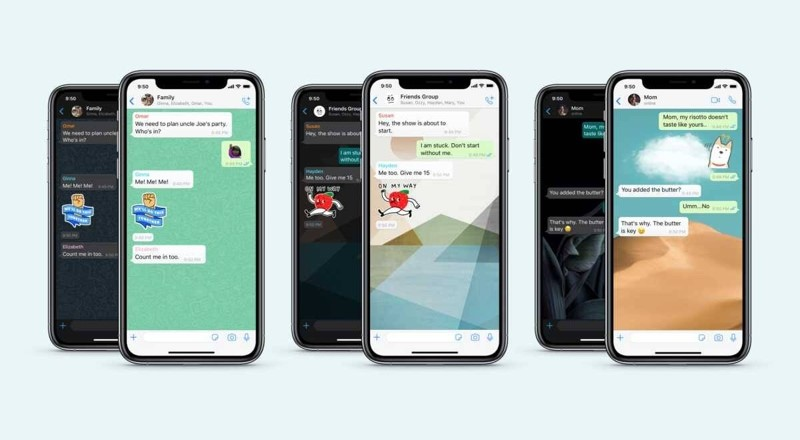
سازندگان و طراحان واتساپ برای اینکه این برنامه در ساعات مختلف شبانه روز قابلیت استفاده دارد، از دو mode برای تم آن استفاده کردهاند. افراد زیادی هستند که ترجیح میدهند در شب و فضا های تاریک از حالت dark در این برنامه استفاده کنند و در روز و محیط های روشن تم light را ترجیح می دهند. در راستای سفارشی سازی واتساپ امکان این تغییر نیز فراهم شده است.
برای انتخاب حالت های تیره و روشن در این اپلیکیشن:
- به سربرگ setting رفته و قسمت chat، مورد تم را انتخاب کنید.
- حال با توجه به فضایی که تصمیم به استفاده از واتساپ را دارید، میتوانید یکی از موارد تاریک یا روشن را که به صورت Dark و Light وجود دارد، انتخاب کنید.
برای آموزشهای دیگر واتساپ نظیر مخفی کردن عکس پروفایل واتساپ، آموزش بکاپ گرفتن از واتساپ با مای ممبر همراه باشید. همچنین از سرویس خرید شماره مجازی واتساپ نیز استفاده نمایید.
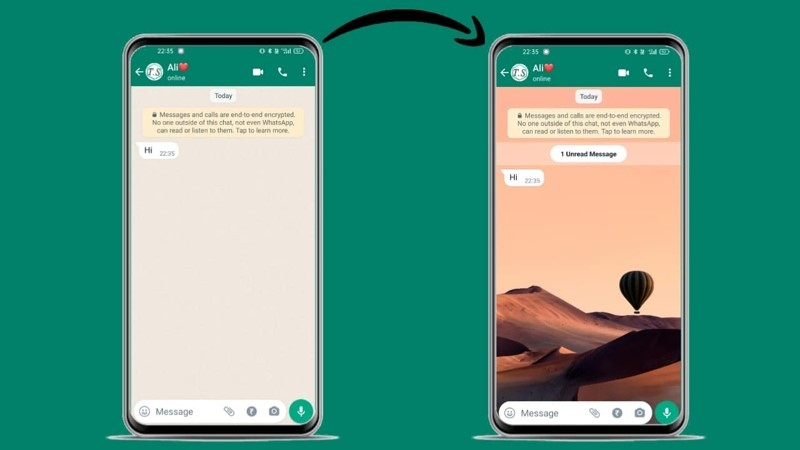
سوالات متداول در مورد سفارشی سازی واتساپ
چگونه واتساپ را طبق سلیقه خود سفارشی سازی کنیم؟
موارد مختلفی که می توانید برای سفارشی سازی واتساپ انجام دهید عبارتند از: تنظیم تصویر دلخواه صفحه گفتوگو برای هر کاربر، تنظیم صدای اعلان مطابق نظر کاربران، استفاده از فونت های متفاوت در متن، تغییرات استاتوس و مخفی کردن آن، ساخت استیکر سفارشی برای هر کاربر، تغییر mode یا تم واتساپ.
روش های سفارشی سازی واتساپ برای تغییر زمینه چت چیست؟
تغییر زمینه چت به دو صورت انجام میشود: تغییر صفحه chat برای هر مخاطب به صورت مجزا، تغییر تصویر زمینه چت برای همه مخاطبان.
مطلب بعدی: آموزش دانلود وضعیت یا استاتوس واتساپ

